1.DockからMailを起動します。
 2
2.「メール」から「環境設定」をクリックします。
 3
3.アカウント画面が表示されます。左下の「+」をクリックします。
 4
4.アカウントを追加画面が表示さます。
「その他のメールアカウントを追加」にチェックを入れ「続ける」をクリックします。
 5
5.下記の通り入力して「続ける」ボタンをクリックします。
| 氏名 |
送信元の名前を入力 |
| メールアドレス |
メールアドレスを入力 |
| パスワード |
メールアドレスのパスワードを入力 |
 6
6.下記の通り入力して「次へ」ボタンをクリックします。
| アカウントの種類 |
POP |
| メールサーバ |
po.ドメイン名
例)example.comの場合、po.example.com |
| ユーザ名 |
メールアドレスを入力(@以降も含みます)
または
アカウント名を入力(例:001md1234) |
| パスワード |
メールアドレスのパスワードを入力 |

下記画面が表示されますが、「続ける」をクリックしてください。
 7
7.下記の通り入力して「作成」ボタンをクリックします。
| SMTPサーバ |
po.ドメイン名
例)example.comの場合、po.example.com |
| ユーザ名 |
メールアドレスを入力(@以降も含みます)
または
アカウント名を入力(例:001md1234) |
| パスワード |
メールアドレスのパスワードを入力 |
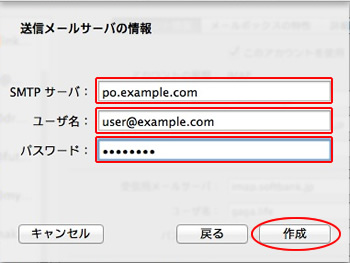
下記画面が表示されますが、「続ける」をクリックしてください。
 8
8.送信メールサーバ情報の画面で、ポートに「587」と入力し、「作成」をクリックします。

以上で設定は完了です。
送受信に失敗する場合は、アカウント画面からそれぞれの設定が正しいかご確認ください。

次に、送信用メールサーバ(SMTP)のプルダウンメニューより「SMTPサーバリストを編集...」をクリックします。

設定しているサーバを選択し、下記のように設定されているかご確認ください。
